OneDrive 觸發器
您可以從觸發器清單中選取事件,來為特定工作流程設定觸發器。
使用 OneDrive 觸發器
欲在工作流程中使用此觸發器,請為 OneDrive 觸發器建立新事件,然後連線至流程。欲建立新事件,請執行下列操作:
1. 將指標置於開始圖示  上,然後按一下
上,然後按一下  ,或連按兩下
,或連按兩下  。隨即顯示觸發器清單。
。隨即顯示觸發器清單。
2. 選取 Onedrive 觸發器。OneDrive 觸發器組態視窗即會開啟。
• 如果已經建立觸發器,請選取現有觸發器,然後按一下「儲存」。 • 欲建立新的觸發器,請按一下「為 OneDrive 建立新事件」,然後繼續執行後續步驟。 |
3. 視需要編輯觸發器標籤。
4. 欲新增授權,請參閱 OneDrive 連接器主題中的
授權 OneDrive 部份。
如果您之前已新增 OneDrive 授權,請從清單中選取授權。 |
5. 從清單中選取觸發器。包含啟動每個觸發器之項目描述的觸發器清單如下所示:
◦ 「新檔案」- 在您的 OneDrive 帳戶中建立新檔案。
◦ 「新資料夾」- 在您的 OneDrive 帳戶中建立新資料夾。
6. 在「自訂篩選器」部份,按一下「新增」,然後輸入下列詳細資訊。
◦ 「輸入」
◦ 「預期」- 預期輸出。
◦ 「條件」- 要對篩選器套用的條件,例如等於、大於、小於、包含、不包含、相符等。
按一下「新增」可設定多個自訂篩選條件。
例如,如果特定資料夾中發生變更,可以套用自訂篩選器。您可以將 Parent Reference Path 對應至「輸入」欄位,然後指定「預期」資料夾位置,如下圖所示:
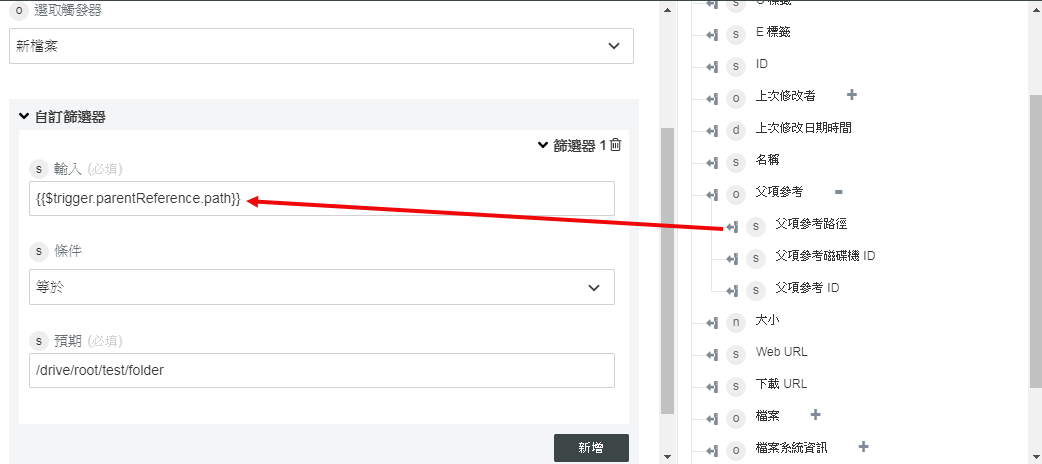
7. 按一下「儲存」。